Si vienes de los viejos tiempos, cuando solo había unas pocas aplicaciones de mensajería instantánea, probablemente reconozcas a Tango. A veces, es posible que desee grabar llamadas para guardar las grabaciones de su videollamada con un ser querido, o hacer grabaciones de importantes reuniones de negocios que tienen lugar en esta aplicación, entonces, ¿cómo lidiar con ellas?
La forma más fácil es usar el software de grabación de pantalla Tango, que ayuda a grabar videos de Tango sin esfuerzo. Esta página comparte con usted algunas aplicaciones de grabación de Tango y lo guía a través de los pasos sobre cómo grabar videollamadas de Tango. en diferentes plataformas, incluidos Android, iPhone e incluso computadoras de escritorio.
Cómo grabar videollamadas de Tango en Android
Tango tiene una aplicación oficial disponible para dispositivos Android, y puede usar esta aplicación para realizar llamadas de voz y videollamadas. Si desea grabar en pantalla sus videollamadas de Tango en su dispositivo Android, puede hacerlo sin usar una aplicación de terceros si tiene un teléfono moderno.
Sin embargo, si el teléfono no viene precargado con la función de grabación de pantalla, debe confiar en una solución de terceros. Una aplicación de grabación de pantalla para Tango en dispositivos Android es AZ Screen Recorder.
Como su nombre lo indica, esta aplicación permite grabar la pantalla del dispositivo Android, la cual graba la videollamada de Tango que se está realizando. Esta aplicación viene con muchas funciones y puede usarlas para hacer que las grabaciones sean más flexibles.
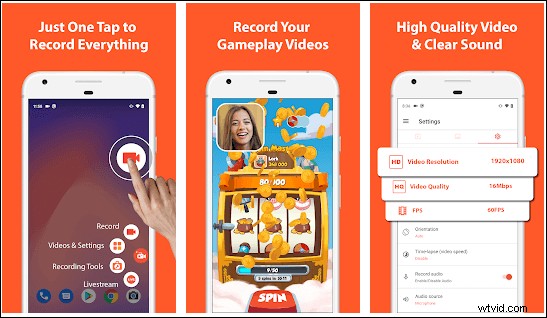
Pasos para grabar videollamadas de Tango en Android:
Paso 1. Instale y ejecute esta aplicación en su teléfono.
Paso 2. Abre Tango y haz la videollamada que quieras grabar. Luego, toca este ícono Grabar y selecciona la opción de video para grabar tu videollamada.
Paso 3. Una vez realizada la grabación, esta aplicación le permite reproducir, compartir, eliminar e incluso editar su grabación.
Cómo grabar videos de Tango en iPhone
Cuando se trata de grabar Tango en vivo en su iPhone, tiene una función integrada que puede usar para realizar la tarea. Esta característica es parte del sistema operativo iOS y le permite grabar la pantalla de su iPhone.
Con esta grabadora de pantalla de iPhone integrada, puede grabar todo en la pantalla de su teléfono, incluidas sus videollamadas de Tango. Esta función graba el audio para tener una grabación completa de tus videollamadas realizadas con la aplicación Tango.
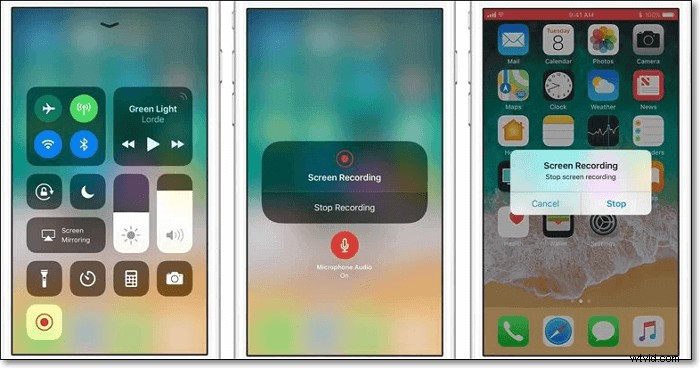
Cómo Grabar Tango en Vivo en iPhone:
Paso 1. Abra la aplicación "Configuración" en su iPhone. Toca "Centro de control"> "Personalizar controles"> "Grabación de pantalla" en la lista. Una vez que lo encuentre, toque el icono "Agregar (+)" junto a la opción para agregarlo a su Centro de control.
Paso 2. Tire hacia arriba desde la parte inferior de la pantalla de su iPhone y toque y mantenga presionado el ícono de grabación de pantalla. Toca "Micrófono" para habilitar la grabación de audio.
Paso 3. Graba tu videollamada de Tango todo el tiempo que quieras. Cuando haya terminado la grabación, toque la opción "Detener grabación" y su iPhone guardará su grabación.
Con los métodos descritos anteriormente, debería poder realizar grabaciones de videollamadas de Tango de forma rápida y sencilla en casi todos sus dispositivos, incluidos Windows, Mac, iOS y Android.
Cómo grabar Tango Live en Windows y Mac
EaseUS RecExperts, un programa que le permite realizar grabaciones de pantalla en su computadora sin ningún problema. Todo lo que necesita hacer es iniciar el programa, iniciar su videollamada en Tango y hacer clic en una opción de este programa. Grabará su llamada de Tango hasta el final, sin importar la duración de la llamada.
Con esta herramienta, obtienes varias opciones personalizables. Esto asegura que sus llamadas de Tango se graben exactamente de la manera que desea. Mientras usa este programa, puede grabar videollamadas de Whatsapp u otras actividades de grabación de pantalla con facilidad. Ahora descargue esta excelente grabadora de videollamadas para comenzar su grabación.
EaseUS RecExperts
- Admite grabación de horarios
- Tomar captura de pantalla sin notificación
- Graba la cámara web y la pantalla al mismo tiempo
- Grabar audio interno en Mac/Windows
¡Descarga gratuita de la versión completa de Tango Call Recorder!
Guía para grabar Tango Live en el escritorio:
Paso 1. Inicie EaseUS RecExperts. Hay dos opciones diferentes para la grabación de pantalla, es decir, "Pantalla completa" y "Región" . Si selecciona "Pantalla completa", capturará toda la pantalla.
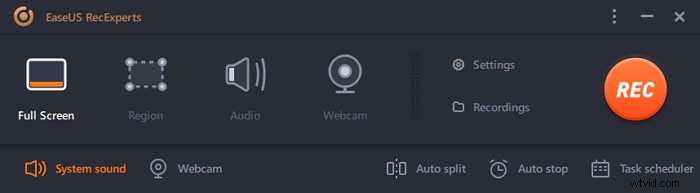
Paso 2. Si selecciona la "Región" opción, este software le pedirá que personalice el área de grabación . Asegúrate de que todo lo que quieras capturar esté dentro de los límites del cuadro de selección.
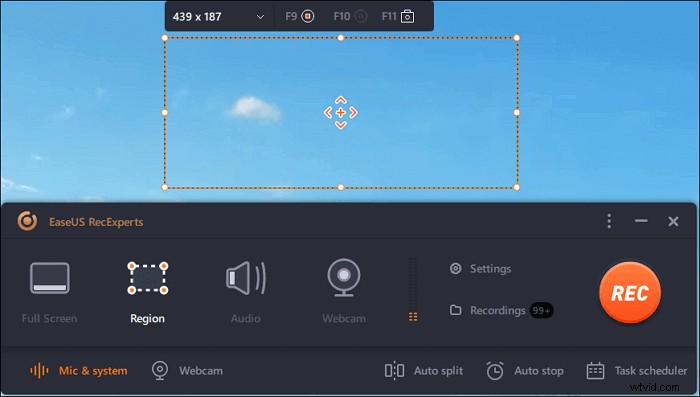
Paso 3. Toca el botón en la parte inferior izquierda de la interfaz principal, y habrá muchas opciones que puede seleccionar. Esta grabadora admite la grabación del sonido del micrófono y del sistema por separado o simultáneamente. Las "Opciones" El botón es para que ajuste el volumen y el dispositivo del micrófono.
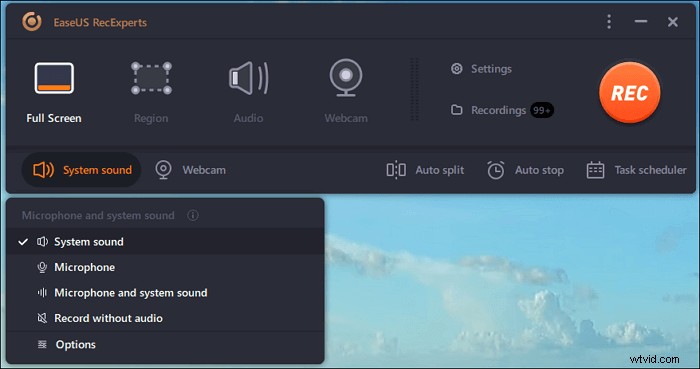
Paso 4. Para grabar la cámara web simultáneamente, haga clic en el icono "Cámara web" en la parte inferior de la interfaz . Toque el botón para habilitar la grabación de la cámara web y habrá un menú desplegable para seleccionar el dispositivo de grabación. Haga clic en "Aceptar" para confirmar su configuración.
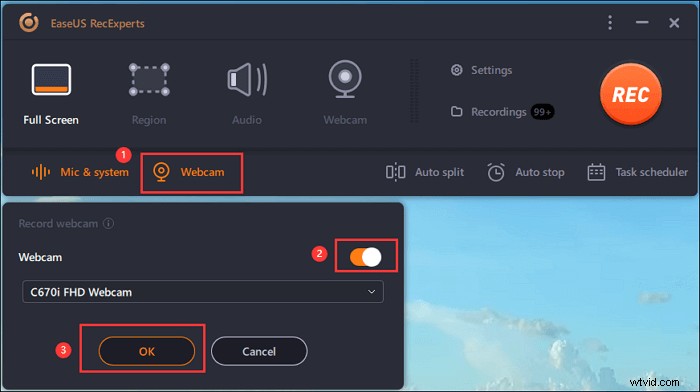
Paso 5. Cuando regrese a la interfaz principal, haga clic en el botón "REC" para empezar a grabar. Una barra de herramientas flotante le ofrece botones para pausar o detener la grabación durante el proceso de grabación. Además, el icono de la cámara se puede usar para tomar capturas de pantalla y el icono del temporizador puede ayudar a detenerlo automáticamente.
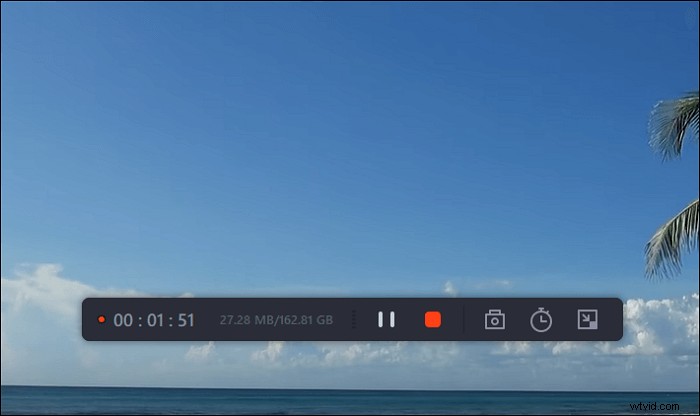
Paso 6. Los videoclips grabados se guardarán en su computadora. Cuando aparece el reproductor multimedia, verá un conjunto de herramientas que puede usar para recortar las grabaciones, extraer audio y añadir título de apertura y créditos de cierre a los ahorros.
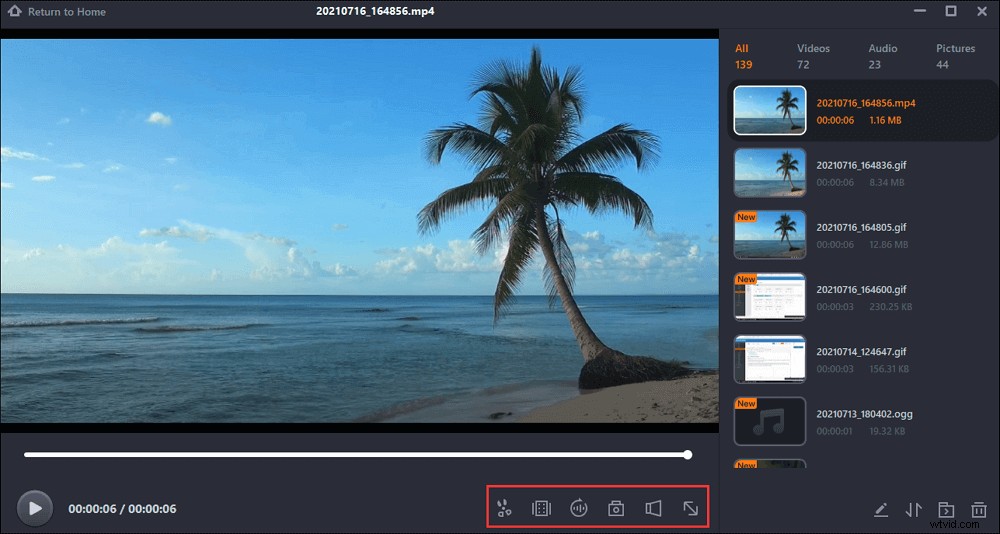
Además, puede usar esta grabadora para capturar reuniones como Zoom. Lea la publicación a continuación para obtener más información.

Cómo grabar una reunión de Zoom sin permiso
Las reuniones en línea en Zoom se pueden grabar de manera efectiva cuando usa grabadores de pantalla como EaseUS RecExperts.

Conclusión
Grabar videollamadas de Tango no es tan difícil como podrías pensar. Ahora, conoces el método sobre "cómo grabar videollamadas de Tango en Android". Puede usar la grabadora recomendada para capturar sus videollamadas.
Si es usuario de Windows o Mac, tiene EaseUS RecExperts que le facilitan enormemente la grabación de videollamadas de Tango en sus dispositivos. También tiene la opción de grabar llamadas en dispositivos iOS y Android.
